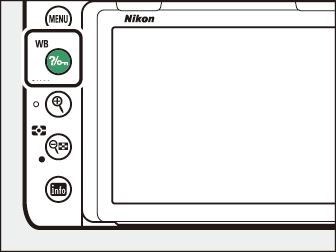Tombol G
Tekan tombol G untuk meninjau menu.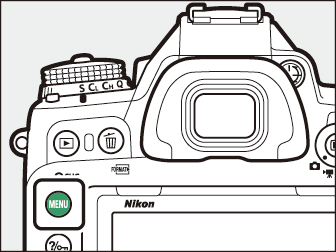

| 1 |
D MENU PLAYBACK |
|---|---|
| 2 |
C MENU PEMOTRETAN FOTO |
| 3 |
1 MENU PEREKAMAN FILM |
| 4 |
A MENU PENGATURAN KUSTOM |
| 5 |
B MENU PERSIAPAN |
| 6 |
N MENU UBAH |
|---|---|
| 7 |
O MENU SAYA/ |
| 8 |
d Ikon Bantuan |
| 9 |
Pengaturan Sekarang |
-
Anda dapat memilih menu yang ditampilkan. Pengaturan defaultnya adalah [].
Menggunakan Menu
Anda dapat menavigasi menu menggunakan selektor-multi dan tombol J.
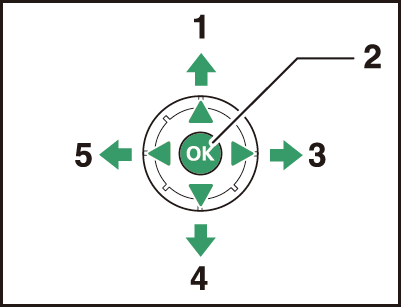
| 1 |
Memindahkan kursor ke atas |
|---|---|
| 2 |
Memilih item tersorot |
| 3 |
Menampilkan sub-menu, memilih item tersorot, atau memindahkan kursor ke kanan |
| 4 |
Memindahkan kursor ke bawah |
|---|---|
| 5 |
Membatalkan dan kembali ke menu sebelumnya, atau memindahkan kursor ke kiri |
-
Sorot ikon bagi menu sekarang.
Tekan 4 untuk menyorot ikon bagi menu sekarang.
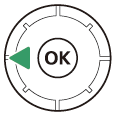
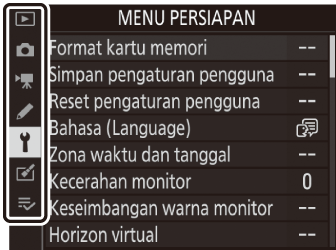
-
Pilih menu.
Tekan 1 atau 3 untuk memilih menu yang diinginkan.
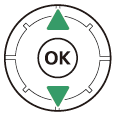
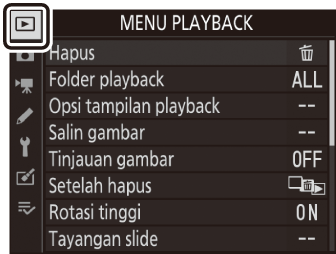
-
Tempatkan kursor di menu terpilih.
Tekan 2 untuk menempatkan kursor di menu terpilih.
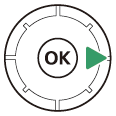
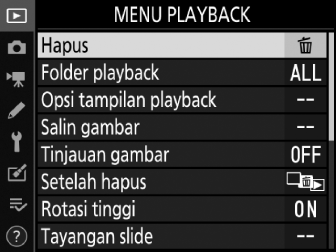
-
Sorot item menu.
Tekan 1 atau 3 untuk menyorot item menu.
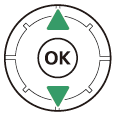
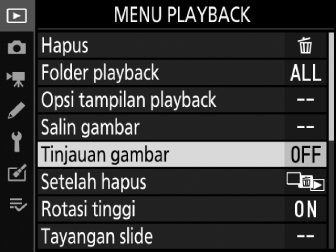
-
Opsi tampilan.
Tekan 2 untuk menampilkan opsi bagi item menu terpilih.
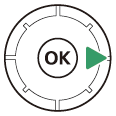
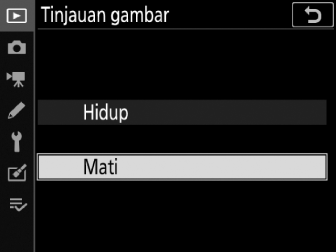
-
Sorot opsi.
Tekan 1 atau 3 untuk menyorot opsi.
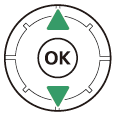
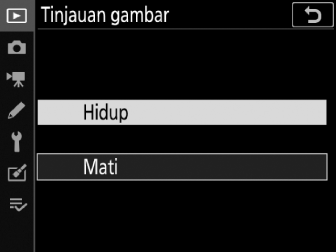
-
Pilih opsi tersorot.

-
Tekan J.
-
Untuk keluar tanpa membuat pilihan, tekan tombol G.
-
Untuk keluar dari menu dan kembali ke mode pemotretan, tekan tombol pelepas rana setengah.
-
Beberapa opsi menu mungkin tidak tersedia tergantung pada mode dan keadaan kamera.
Item yang tidak tersedia ditampilkan dalam warna abu-abu dan tidak dapat dipilih.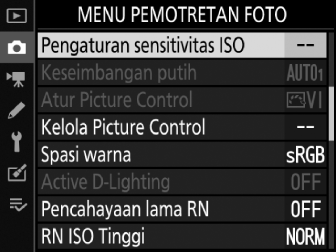
Keyboard ditampilkan saat masukan teks diperlukan.
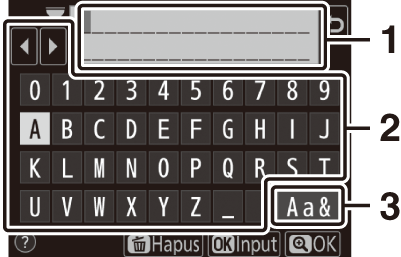
| 1 |
Area tampilan teks |
|---|---|
| 2 |
Area keyboard |
| 3 |
Pemilihan keyboard |
|---|
-
Masukkan karakter pada posisi kursor sekarang dengan menyorotnya menggunakan selektor-multi dan menekan J.
-
Untuk memindahkan kursor ke kiri atau ke kanan di area tampilan teks, putar kenop perintah utama.
-
Untuk beralih antara keyboard huruf besar, huruf kecil, dan simbol, sorot ikon pemilihan keyboard dan tekan J. Ikon pemilihan keyboard mungkin tidak tersedia dalam beberapa kasus.
-
Jika karakter dimasukkan saat area tampilan teks penuh, karakter paling kanan akan dihapus.
-
Untuk menghapus karakter di bawah kursor, tekan tombol O (Q).
-
Untuk menyelesaikan masukan, tekan X (T).
-
Untuk keluar tanpa mengakhiri masukan teks, tekan G.
-
Jika tersedia, deskripsi dari item yang dipilih saat ini dapat dilihat dengan menekan tombol Q/g (U).
|
|
|
-
Tekan 1 atau 3 untuk menggulir.
-
Tekan Q/g (U) lagi untuk kembali ke menu.
Anda dapat juga menavigasi menu menggunakan kontrol sentuh ( Kontrol Sentuh ).